この記事は更新から24ヶ月以上経過しているため、最新の情報を別途確認することを推奨いたします。
画面右下に表示されるデスクトップ通知(バナー)について
Teams デスクトップ通知のスタイル (既定の Teams 紫色の通知)、またはデバイスの通知スタイルのいずれかを選択できるようになりました。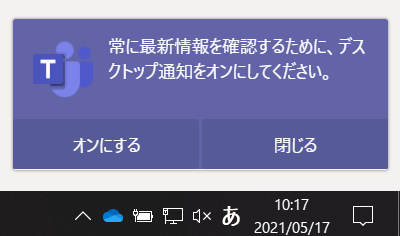
右上の自分のアイコンから[設定] – [通知] を開き [通知のスタイル]を変更します。
[Teamsの組み込み]:従来のTeams デスクトップ通知のスタイル(上記の画像)
[Windows]:Windows 通知のスタイル
[Mac]:Mac 通知のスタイル
となります。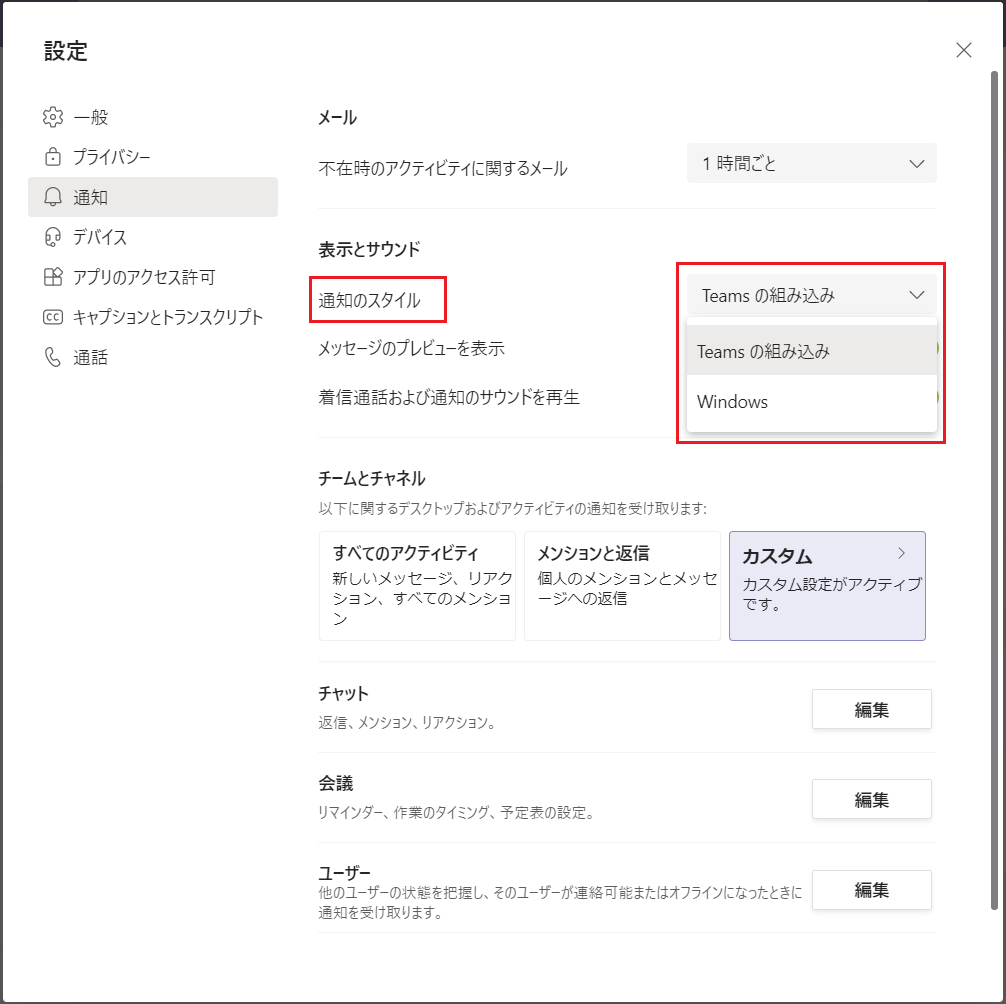
Windows通知に変更すると、Windows通知機能と合わせて管理することが可能です。
通知はWindows画面右下の通知バーの中に入るようになります。(時計の隣にある吹き出しのマーク)
またWindows機能で「集中モード」という機能があるのですが、こちらをオンにして集中モードの際には他のWindows通知と合わせて一括で通知をミュートにするなどのコントロールが可能です。
参考:Teams で通知のスタイルを変更する
通知のカスタマイズについては以下をご参照ください。
Teamsからのデスクトップ通知を減らしたい

 (この記事が参考になった人の数:7)
(この記事が参考になった人の数:7)